当ブログはAWS上で動いています。AWSであれば最初の1年間は無料で動かすことができるのでおすすめです。今回はAWSとWordpress用無料AMIであるKUSANAGIを使ってWordpress環境を構築したいと思います。できるだけわかりやすく手順を書いていくので是非参考にしてください。
AWSアカウント登録
まずはAWSにアクセスしてアカウントを登録しましょう。AWS アカウント作成の流れページ通りに進めればすぐに登録できます。
登録時にはクレジットカード情報と認証用の電話番号が必要なので用意しておきましょう。
AWS設定
EC2インスタンスの作成
AWSへの登録が終わったら、早速ログインしてみましょう。最初にWordpressを動かすためのインスタンスを作成します。
AWSのホームの「AWS サービス」からEC2を選択してください。
続いて画面中央の「インスタンス作成」ボタンをクリックします。
するとAMI選択画面が表示されます。左の「AWS Marketplace」をクリックして検索バーに「KUSANAGI」と入力して検索しましょう。ここの検索ロジックは少し不思議で単純な部分一致ではないようなので注意してください。「KUSANAG」では出ませんが「KUSANAGI for awesome」など適当なものでもヒットするようです。小文字は平気です。
AMIを選択すると続いてインスタンスタイプの選択です。KUSANAGIでは「t2.medium」が推奨されているようですが、今回は無料で使用するので「t2.micro」を選択して「確認と作成」をクリックします。
その後の確認画面も確認ボタンをクリックするとキーペアの作成画面が出てきます。このキーペアはサーバにSSHでログインをする際に必要になります。再発行はできないので大事に保管しておいてください。新しいキーペアを作成を選択してキーペア名を入力してキーペアを「ダウンロード」ボタンを押しましょう。**.pemというファイルがDLされます。その後、「インスタンスの作成」ボタンを押してしばらくするとインスタンスが稼働します。
料金アラートの作成
インスタンスの作成を待っている間に料金アラートの設定もしておきましょう。AWSは1年間の無料範囲がありますが、知らぬ間に課金されないように対策をしておきます。
右上のアカウント名プルダウンから「請求とコスト管理」を選択して、左側の「設定」リンクをクリックするとチェックボックスが三つ表示されるので真ん中の「請求アラートを受け取る」チェックボックスを選択して「設定の保存」をクリックします。
続いてアラートの閾値設定をします。「請求アラートを管理する」リンクをクリックしてClowdWatchに飛びます。
「アラームの要約」欄の「請求アラームを作成する」リンクをクリックします。右側の「アラームを作成」ボタンではないので注意してください。
「アラームの作成」画面で、アラームを送る閾値とメールアドレスを入力します。私は全て無料で使う予定なので、少しでも課金が発生した場合にアラートを飛ばしたいため”0 USD”にしています。今気づきましたがAWSではページによってアラート表記とアラーム表記が混在していますね、何か使い分けがあるのでしょうか…?
Elastic IPの割り当て&関連付け
しばらくするとEC2インスタンスが作成されているはずです。この状態でもインスタンスにアクセスは可能ですが、IPアドレスが変わるたびに調べ直さなければいけなくなってしまうのでIPアドレスを固定化します。言葉にすると難しそうですが、AWSでは簡単な設定だけでIPの固定化が可能なので心配無用です。
EC2画面に移動して、左サイドバーから「Elastic IP」をクリックします。
続いて「新しいアドレスの割り当て」ボタンをクリック。次のポップアップも「はい、割り当てる」をクリックです。
これで固定化されたIPアドレスが払い出されました。このアドレスにアクセスしたら先ほど作成したEC2インスタンスに向かうようアドレスの関連付けをしていきます。
「アクション」プルダウンから「アドレスの関連付け」を選択します。
続くポップアップ画面で先ほど作成したインスタンスを選択して、「関連付ける」ボタンをクリックです。
では固定化されたアドレスが関連付けられているか確認してみましょう。割り当てられた
アドレスをブラウザのアドレスバーに貼り付けて、飛んでみてください。以下のような画面が出てきたら成功です。
独自ドメインを取得されている方はこのIPアドレスに向けてDNS設定をしてください。
お疲れ様です
ここまでで、AWS上の設定は終わりです。あとはKUSANAGIとWordpressの初期設定をすれば無料で運営できる自分ブログ構築が完了です。残り数ステップで終わりますので、気張って行きましょう!